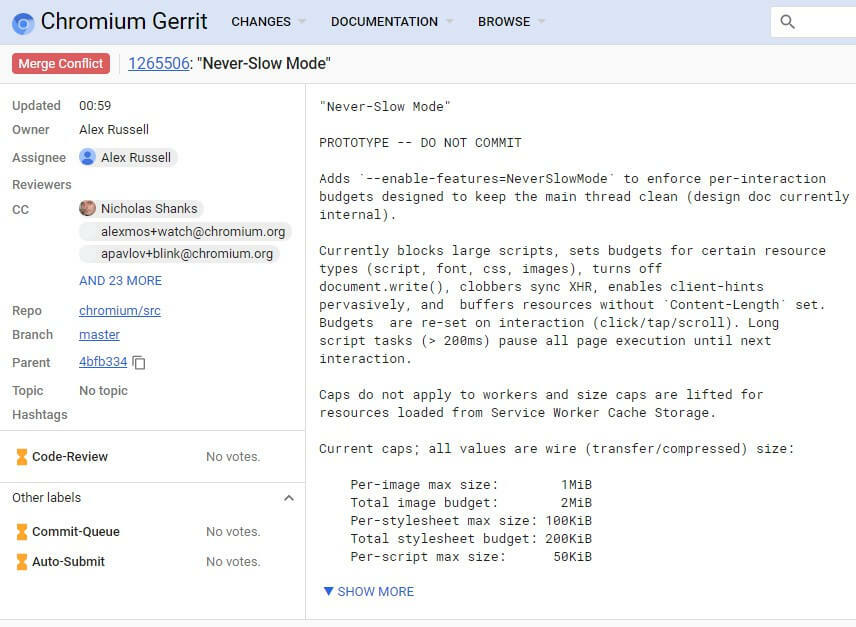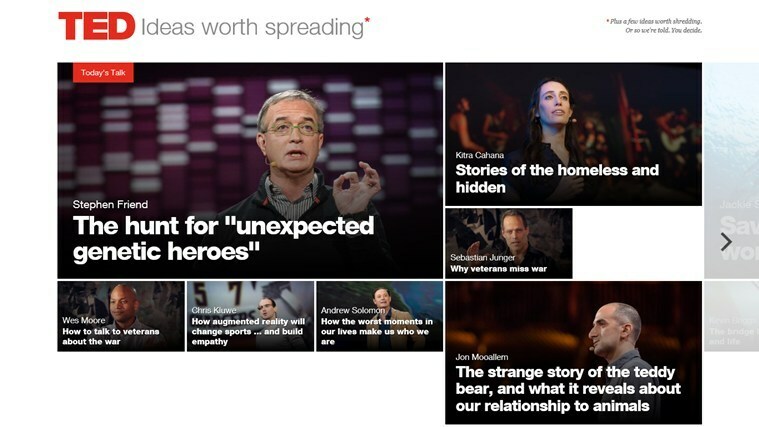- Procesorius Vmmem ha estado consumiendo many memoria y potencia de CPU debido a una configureción exigente de VM.
- Puede detener el procesorius por completo utilizando una simple línea de comando para solucionar este problem.
- Intente cerrar programos en segundo plano redundantes para mejorar el rendimiento y la asignación de memoria de su computadora.

XĮDIEGTI PASPUSTELĖT ATSISIUNČIŲ FAILĄ
PATROCINADO
- Atsisiųskite ir įdiekite Fortect ir asmeniniame kompiuteryje.
- Abre la herramienta y Comienza a Escanear.
- Jei spustelėkite en Reparar y arregla los errores en unos minutos.
- Hasta ahora, 0 lectores han descargado Fortect este mes.
Si eksperimenta una alta utilización de memoria debido a Vmmem en Windows 10, debe konsultantas la documentación del
„Windows“ subsistema „Linux“ (WSL) (WSL ir WSL2).Kitas recientemente, si tiene una máquina virtual Linux konfigūracija ir WSL2, Vmmem hará un uso elevado de la memoria.
¿Qué es el Process Vmmem de Windows 10 y por qué toda mi memoria?
Hay algunas razones por las cuales Vmmem está usando mucha memoria de su sistema y destacaremos algunas de ellas.
- Tai normalu WSL consuma mucha memoria: WSL rezerva turi 80% de la memoria disponible. Esto se ha reducido al 50% en naujausias versijas iš Windows, hasta un maximo de 8 GB.
- Vmmem ejecuta muchos procesos: Vmmem está a cargo de los Process de la máquina virtual y de la gestión de la memoria, por lo que tiene que utilizar mucha memoria. Hiper-V yra virtualus procesas, turintis didžiulę atmintį ir centrinį procesorių, taip pat gali būti naudojamas tiek recursos, tiek procesoriaus Vmmem.
Y ahora que sabemos por qué sucede esto, intentemos solucionar este problem con las siguientes soluciones.
¿Cómo puedo solucionar el uso elevado de memoria Vmmem de Windows 10?
Antes de comenzar el proceso de reparación real, analicemos algunas medidas preliminares que pueden prevenir este problem en primer lugar:
- Cierra cualquier otro proceso y aplicación que no necesites.
- Mire los procesos en el Administrador de tareas y reinicie cualquier Process que consuma more del 80% de la CPU o la memoria.
- Asegúrese de tener todas las nuevas aktualizaciones de Windows.
- Pašalinkite cualquier otro software de terceros del inicio para evitar que se cargue en primer lugar.
- Asegúrese de tener suficiente RAM para ejecutar una máquina virtual y, al mismo tiempo, dejar suficiente memoria para ejecutar los procesos base en su máquina física.
Si ha verificado estos ajustes preliminares, veamos cómo podemos solver el problema de uso elevado de memoria de Vmmem.
Reinicie WSL (Windows subsistema, skirta Linux)
- Primero, debes abrir el sistemos simbolis presionando Windows + S y escribiendo cmd dentro. Luego, antes de hacer clic en él, haga clic derecho y elija Ejecutar como administrador.

- Ahora kopija y pegue o escriba el siguiente comando y presione Entrar procesoriaus išmetimas:
wsl --shutdown
- Sin embargo, si el comando no funciona, presione la tecla Windows + E para iniciar el Explorador de Archivos, navegue hasta la siguiente ruta y abra el archivo wslconfig:
C: Usersyour-username.wslconfig - Ahora agregue este código al archivo y guárdelo:
[wsl2] guiApplications=false
- Galiausiai, atnaujinkite kompiuterį, kad pašalintumėte „Vmmem“ ir „Windows 10“ iki galo. Tenga en cuenta que si realiza este cambio, no podrá use aplicaciones GUI de Linux sin eliminar esas Líneas.
¡Eso es todo! Atminties problema „Windows 10“ išspręsta normaliai.
„La conexión Vmmem“ – „Windows 10“ WSL veikia pagal pradinę funkciją ir yra paskutinė funkcija. „Windows“ subsistema, skirta „Linux“, yra suderinama su „Linux“ binarijų išmetimu iš „Windows“ sistemos.
CONSEJO DE EXPERTO:
PATROCINADO
Algunos errores de computadora son difíciles de arreglar, especialmente cuando se trata de archivos de sistema faltantes o corruptos en Windows.
Asegúrate de usar una herramienta dedicada, como Fortect, la cual escanea tu computadora y reemplaza tus archivos dañados con versiones nuevas de su propio repositorio.
Esto también funcionará cuando Vmmem tenga un uso elevado de memoria después de cerrar Docker.
Si alguna vez abrió el Administrador de tareas cuando WSL2 se estaba ejecutando en un sistema Windows, sin duda habrá visto un proceso llamado Vmmem que ocupa una gran parte de su RAM y hace que su máquina funcione más lentamente de lo įprastas.
Ilgalaikė WSL yra aktyvi, o procesorius yra toks, kuris gali būti naudojamas kaip virtualioji „Linux“. Entonces sí, WSL usa Vmmem.
- Kaip pataisyti vmmem didelį atminties naudojimą sistemoje „Windows 11“.
- Pataisymas: darbalaukio langų tvarkyklės didelis atminties naudojimas sistemoje „Windows 10/11“.
- Kaip išspręsti „Windows 11“ didelės RAM naudojimo problemas
Para obtener more información sobre la eficiencia y el alto uso de memoria, puede consultar nuestra publicación sobre cómo aumentar la RAM utilizable. Asegúrate de comprobarlo si te enfrentas al mismo problem.
Per último, para aquellos interesados en Windows 11, no se pierdan nuestra palyginimas su „Windows 10“ ir „11“ versijomis .
No dude en hacernos saber en la sección de Comentarios a continuación si la guía resultó útil para usted o no. ¡Ačiū už laiškus!
¿Sigues teniendo problemų?
PATROCINADO
Si las sugerencias que te dimos arriba no solucionaron el problem, es probable que tu PC esté lidiando con errores de Windows más graves. En ese caso, te recomendamos escoger una herramienta como Fortect para arreglar los problemas eficientemente. Después de instalarla, haz clic en el botón Ver & Arreglar presiona Comenzar ir Reparar.